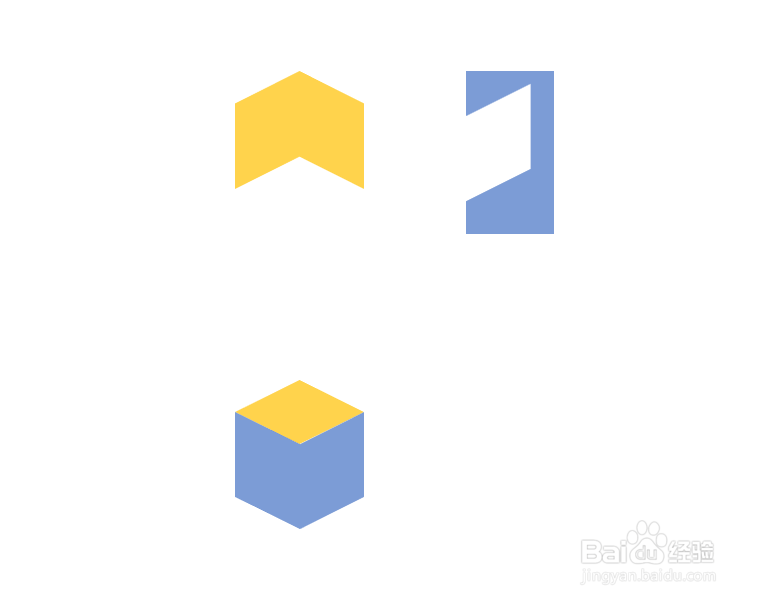1、打开PPT,建立空白页;

2、选择插入形状-正六边形两个
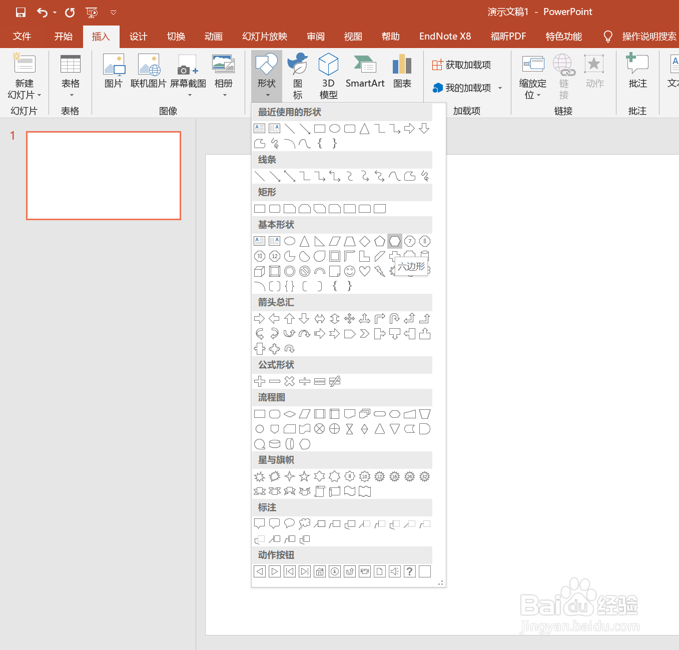

3、调整正六边形的形状格式,旋转90°,去掉线条,为了更好的区别两个正六边形,这边采用橙色和蓝色标记,透明度选择为30%


4、将两个正六边形重叠在一起,选择格式-合并形状-拆分,可变成如下三块区域



5、加入一个蓝色的正方形,为了更好的观察,透明度同样设为30%,将如下兔脒巛钒图两块重叠后进行格式-合并形状-拆分,得到如下新的三块内容


6、选取其中三块平行四边形就行组装,得到如图所示立方体;进行三面颜色调整,就可以实现2.5D立方体的制备。